
Az operációs rendszer új verziójának bevezetése a felhasználók önkéntes hozzájárulásával történik. Hogyan lehet megtagadni a Windows 10-re történő frissítést, időről időre azon gondolkodnak, akik ismerik a megszokott verziót. Miután úgy döntött, hogy megtartja a régi rendszert, a felhasználókat kénytelenek bánni bizonyos kellemetlenségekkel. Ezek abban állnak, hogy a Frissítési központ rendszeresen emlékeztet a Windows 10-re, és a telepítés összetevői biztonsági mentés nélkül is letöltésre kerülnek.
Ebben az évben a Microsoft marketingpolitikája még szigorúbbá vált. A Windows 10 frissített végrehajtási sorrendje olyan lehetőséget jelent, amelyet technikailag nehezebb megtagadni. Most a felhasználó jelet kap arról, hogy a rendszer készen áll a frissítésre, amely a közeljövőben kezdődik. A régi időkben elég volt figyelmen kívül hagyni, de most az ablak nem záródik be. Az automatikus végrehajtás valószínűsége jelentősen megnőtt, és annak megelőzése érdekében számos meghatározott műveletet kell végrehajtani.
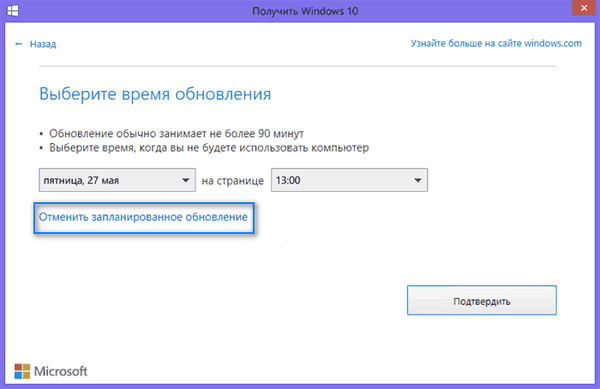
Mindenekelőtt a megadott üzenettel ellátott webes felületen kattintson a "Több időre van szüksége", majd a "Az ütemezett frissítés törlése" elemre. Ennek eredményeként a számítógép vagy a laptop nem váratlanul újraindul, és az új operációs rendszer telepítése nem indul el automatikusan.
Nem szabad elfelejteni, hogy a frissítésekkel ellátott ablakok az idő múlásával változnak. Van egy angol változat, amely hasonló módon le van tiltva (a szükséges elem kissé másként néz ki).

Ennek fényében az alább bemutatott módszerekkel ki kell egészíteni a probléma ideiglenes megoldását, amelyek hatékonyan megakadályozzák az új operációs rendszer telepítését.
Folytatva: hogyan lehet elhagyni a Windows 10 rendszert, ha a felhasználó nem akarja, és továbbra is szükség van a jelenlegi operációs rendszer rendszeres frissítésére.
Jelenleg a Microsoft továbbra is engedélyezi a frissítés visszavonását. Ez a cikk bemutatja a változások megelőzésének lépéseit és az operációs rendszer új verziójára vonatkozó emlékeztetők megjelenését. Ezenkívül annak leírása, hogy miként lehet megtagadni a Windows 10 telepítését, és ha szükséges, mindent vissza kell helyezni az eredeti helyzetébe. Abban az esetben, ha az automatikus letöltés továbbra is megtörtént, hasznosak lesznek az operációs rendszer eltávolításának és a régi letöltésének visszaszolgáltatásához szükséges anyagok. Ezek nyilvános az interneten, és mindenki számára elérhetők, különös tekintettel erre az erőforrásra..
Az alábbiakban ismertetett összes lépést a 7. változatban valósítják meg, és a G8-ra is alkalmasak. Ezek kiegészülnek néhány, az „első tíz” telepítésének megakadályozásával kapcsolatos árnyalattal, amelyet 2015 októberében és 2016 májusában módosítottak..
tartalom- Microsoft Windows ügyfélfrissítés
- A Registry Editor használata az új operációs rendszer bevezetésének hatékony megakadályozására
- A $ Windows mappa törlése. ~ BT
- A Get Windows 10 parancsikon eltávolítása (GWX.exe)
- A Microsoft határozott ajánlása egy új operációs rendszerhez
- Rendszerkép visszaállítása egy korábbi állapotba
Microsoft Windows ügyfélfrissítés
Az első szakasz, amelynek sikeres végrehajtása megalapozza a változások hatékony blokkolását. Az ügyfélfrissítés telepítését és letöltését jelenti a hivatalos Microsoft webhelyről. Az alábbiakban megadott erőforrásokat addig használjuk, amíg a letöltéshez szükséges összetevők meg nem jelennek:
- https://support.microsoft.com/ru-ru/help/3075851 - a "hét" számára,
- https://support.microsoft.com/en-us/help/3065988 - egy későbbi változathoz.
A telepítés és az összetevők letöltésének befejezése után a számítógép újraindul. Ez az eljárás végrehajtásának előfeltétele, amelynek célja a változások azonnali kikapcsolása.
A Registry Editor használata az új operációs rendszer bevezetésének hatékony megakadályozására
Az újraindítás végén nyissa meg a beállításjegyzék-szerkesztőt. Erre a célra a Win és az R. billentyűket használjuk, amelyek egyidejű megnyomásával beírhatjuk a regedit parancsot és megkezdhetjük működését az Enter gombbal. A bal oldalon megnyílik a HKEY_LOCAL_MACHINE \ SOFTWARE \ Policies \ Microsoft \ Windows \ szakasz..
Abban az esetben, ha a WindowsUpdate a megadott helyen található, akkor a felhasználó rákattint. Ellenkező esetben nagy valószínűséggel hasznos váltakozva kattintani a "Jelenlegi szakasz", "Létrehozás" és "Szekció" elemre. A WindowsUpdate név lesz hozzárendelve, és a felhasználó az operációs rendszer azon elemére vált, amelyet maga ismét kapott.
Ezután jobb egérgombbal kell kattintania a beállításjegyzék-szerkesztő szabad helyén, válassza a "Létrehozás" menüpontot, a DWORD paraméter 32 bitjét, és hozzon létre egy új DisableOSUpgrade megnevezést. Folytatásként a felhasználó duplán kattint a megjelenő összetevőre, és megfogalmazza az 1 (egy) paramétert.

A regisztrációs szerkesztő bezáródik, és a rendszer újraindul. Különösen fontos a számítógép tisztításának minősége az új operációs rendszer bevezetésének összetevőitől. Ezért, ha elérhető, a "Get Windows 10" fület eltávolítják a tálcáról. Ez a fellépés valószínűleg egy korábbi szakaszban szükséges..
Ebben az évben a Microsoft bejelentette saját ajánlásainak kidolgozását az operációs rendszer új verziójának bevezetésének megakadályozása érdekében, ami valódi meglepetés volt a felhasználók számára. A régebbi rendszerekkel rendelkező PC-k tulajdonosainak most módosítaniuk kell a regisztrációs beállítások 2 értékét. Az első konverziós sorrendjét korábban ismertettük (a HKLM a HKEY_LOCAL_MACHINE kifejezést jelenti). A második beállítás befejezéséhez 32 bites DWORD-t használunk, még 64-bites rendszereken is. Ezután, ha hiányoznak az ilyen nevekkel rendelkező paraméterek, akkor azokat függetlenül hajtják végre:
- HKLM \ SZOFTVER \ Irányelvek \ Microsoft \ Windows \ WindowsUpdate, DWORD Érték: DisableOSUpgrade = 1,
- HKLM \ Software \ Microsoft \ Windows \ CurrentVersion \ WindowsUpdate \ OSUpgrade, DWORD Érték: ReservationsAllowed = 0,
- A HKLM \ SOFTWARE \ házirendek \ Microsoft \ Windows \ Gwx telepítése, DWORD érték: DisableGwx = 1 nem fog fájni.
A beállítások végén a rendszer újraindul a számítógép újraindításával. Ha a regisztrációs beállítások független konvertálása lehetetlennek tűnik, akkor ajánlott a Never 10 program használata. Ez az IT-termék automatikus módban letiltja a módosításokat és eltávolítja a telepítőelemeket felhasználói beavatkozás nélkül.
A Microsoft hivatalos utasításai a https://support.microsoft.com/en-us/help/3080351/how-to-manage-windows-10-notification-and-upgrade-options forráson találhatók..
A $ Windows mappa törlése. ~ BT
A megadott tárolóhely a lemez rendszerpartíciójában található. A frissítési központ ott helyezi a rendszerfrissítési összetevőket. Rejtett és 4 gigabájt memóriát foglal el. Mivel a felhasználó meg akarja akadályozni a frissített operációs rendszer bevezetését, nincs értelme azt menteni.
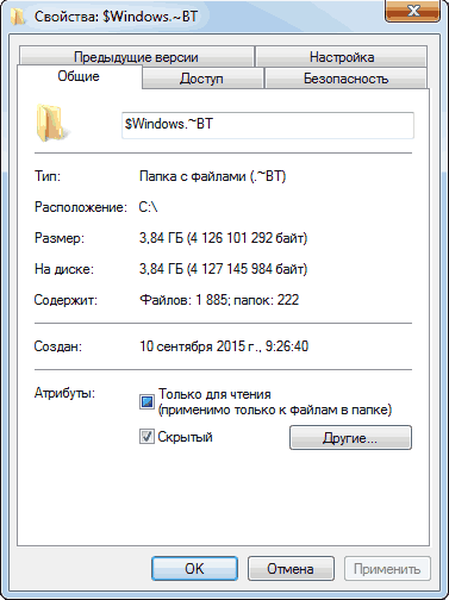
A $ Windows. ~ BT mappa kiküszöbölése érdekében a Win és az R billentyűk egyidejű megnyomása megtörténik, a cleanmgr program bekerül, és mindezt Enter vagy OK gombbal erősítjük meg. Ennek eredményeként elindul a lemezmentes IT termék. Az interfészén található egy "Rendszerfájlok törlése" gomb, amelyre kattintással és idővel kell a megadni a folyamat befejezéséhez.
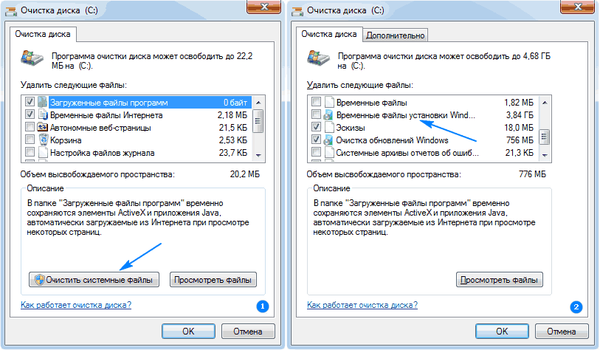
A megnyíló lapon meg van jelölve az „Ideiglenes Windows telepítési fájlok” szakasz, és rákattint az Ok gombra. A szennyvízkezelés befejezése után a számítógép újraindul. A korábban említett IT-termék kiküszöböli azt, amit a laptop bekapcsolásakor mentettünk meg.
A Get Windows 10 parancsikon eltávolítása (GWX.exe)
Már említésre került annak eltávolításának szükségességéről. További részletes utasítások erre vonatkozóan. Az algoritmus részletezéséhez szükséges a kép és a korábbi utasítások teljességének kiegészítése, amelyek hasznos lehet..
Mindenekelőtt meg kell adnia a "Vezérlőpult", "Windows Update" elemet. Ezután a „Telepített frissítések” szakasz kerül kiválasztásra. Ezután a felhasználó megtalálja a KB3035583 fájlt, rákattint és kiválasztja a „Törlés” lehetőséget. A fenti lépések elvégzése után a számítógép újraindul. A színpad újabb látogatással ér véget a frissítő központban.
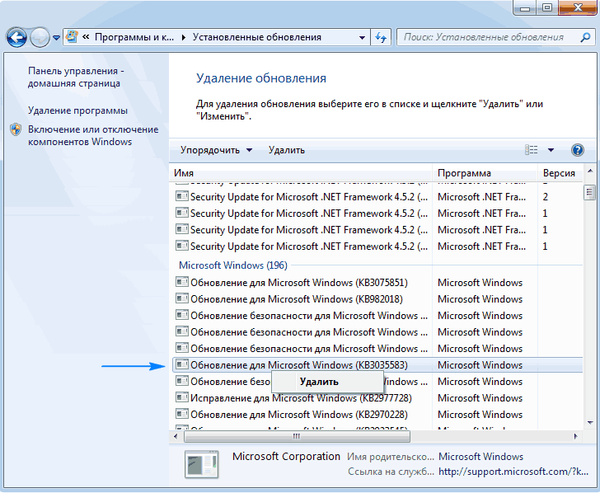
Ebben a felhasználó belép a bal oldali menüben található "Frissítések keresése" szakaszba, vár egy ideig, és rákattint a "Fontos frissítések talált" elemre. A listának tartalmaznia kell a korábban említett KB3035583-at. Kattintson rá, majd kattintson a „Frissítés elrejtése” elemre..
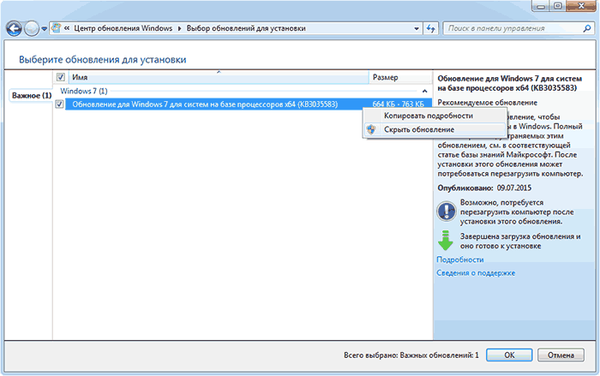
Ezeknek és a korábbi erőfeszítéseknek az eredménye az lesz, hogy a Windows 10 eléréséhez szükséges parancsikont eltávolítják, és a "tíz" végrehajtását véglegesen megszakítják..
Abban az esetben, ha a lap ismeretlen okokból megismétlődik, a következő műveleti algoritmus segít:
- A korábban bemutatott szakaszok ismételt áthaladása,
- A beállításjegyzékben szereplő összes művelet befejezése után létrejön a HKEY_LOCAL_MACHINE \ SOFTWARE \ Policies \ Microsoft \ Windows \ Gwx szakasz. Benne a DWORD32 DisableGwx névvel és 1 értékkel készül. A végén minden bizonnyal működni fog.
A Microsoft határozott ajánlása egy új operációs rendszerhez
A tavaly őszig a bemutatott algoritmus nagyon hatékony volt. Megengedte annak biztosítását, hogy nem jelennek meg frissítésekkel kapcsolatos ajánlatok, és az operációs rendszer telepítésének összetevői nem töltődnek be. Az eredmény mindig volt.
A régi verziók "kompatibilitása" következő változásainak megjelenése ismét visszahozta a felhasználókat az előző helyzetbe, hogy megoldást találjanak a problémára. A "tíz" végrehajtására vonatkozó határozott ajánlások folytatódtak.
A Windows 10-re való frissítés visszautasításának kérdése továbbra is meg fog jelenni. Van egy bíboros kijárat, amely nem mindenki számára megfelelő. A frissítési rendszer teljes leállítása technikailag megvalósítható, de a szakemberek nem javasolják, mivel ezt követően a biztonsági összetevőket saját maguknak kell letölteni a Microsoft erőforrásból..
Kevésbé drámai módszer a következő változtatások eltávolítása és elrejtése:
- KB2952664, KB2977759, KB3083710 - Windows 7 esetén (a lista második pozíciója lehet, hogy nem, nem ijesztő),
- KB2976978, KB3083711 - Windows 8.1 esetén.
Valószínűleg ez az algoritmus segít. Ezen felül az új IT termék, a GWX Vezérlőpult közkincs. A lapot automatikusan eltávolítja.
Rendszerkép visszaállítása egy korábbi állapotba
Előfordul, hogy az új verzió előnyei meggyőzik a felhasználót, hogy az összes leírt művelet után bevezessék a "tíz legfontosabb" elemet. Ha a Windows 10 telepítéséről még döntés születik, akkor a következő lépéseket kell végrehajtania:
- A frissítési központban adja meg a rejtett frissítések listáját, és aktiválja újra a KB3035583 szoftvert;
- A beállításjegyzék-szerkesztőben módosítják a DisableOSUpgrade összetevőt, egyes esetekben azt is törlik.
Ezután indítsa el az összes szükséges frissítés telepítését, indítsa újra az operációs rendszert és a számítógépet. Egy idő után a rendszer ismét felajánlja, hogy a Windows 10-et megismeri az összes előnyeivel..











